
¿Cómo reparar el problema de que el iPad sigue fallando en minutos? (SOLUCIONADO)

¡Cualquier ayuda es muy apreciada! Se está volviendo inutilizable".
- Extraído de las discusiones de Apple
¿Tu iPad sigue fallando? En caso afirmativo, puede preguntarse: ¿Por qué mi iPad se bloquea todo el tiempo? ¿Y cómo soluciono que mi iPad no se bloquee? ¡No te preocupes! Esta guía completa resolverá todos estos problemas sin problemas.
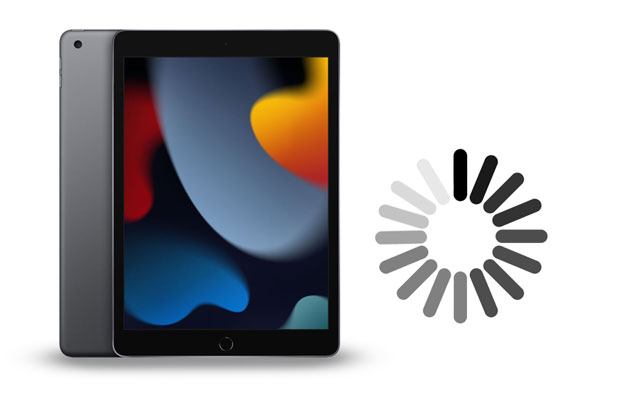
Parte 1. ¿Por qué mi iPad sigue fallando en la pantalla de inicio?
Parte 2. ¿Cómo solucionar el problema de bloqueo del iPad?
¿Por qué se bloquea mi iPad? Supongo que puede tener un problema con las razones por las que el iPad se bloquea constantemente. A continuación se muestran varias razones posibles para la experiencia de usuario poco amigable en el iPad.
Cuando la actualización de su iPad se bloquee, pruebe las siguientes correcciones para que vuelva a la normalidad.
En primer lugar, puede reiniciarlo si el iPad mini siempre se bloquea.
En algunos casos, un simple reinicio forzado también puede solucionar el problema de bloqueo del iPad.

Supongo que necesitas: ¿Te has encontrado con el problema de que iMessage no se sincroniza en Mac? Si es así, estos trucos pueden ayudarte.
Otra forma de corregir el error de que el iPad antiguo sigue fallando es actualizarlo a la última versión de iPadOS. Para ello,

Si la batería está en malas condiciones, también causará problemas como que el iPad se bloquee constantemente. Para solucionar esto, puede verificar el estado de la batería desde Configuración > Batería > Estado de la batería. Considere reemplazarla con una batería nueva autorizada por Apple si la batería requiere reparaciones.

Es posible que necesite: ¿Cómo solucionar el problema de que el iPad no actualiza el software fácilmente?
Como se mencionó anteriormente, la falta de espacio de almacenamiento en el iPad también puede provocar el problema de bloqueo del iPad. Por lo tanto, puede liberar algo de espacio en su dispositivo para que funcione sin problemas.
Vaya a Configuración > General > Almacenamiento del dispositivo. Verá una lista de elementos que el dispositivo recomienda que elimine. Elimine los archivos innecesarios y temporales para asegurarse de dejar al menos 1 GB de espacio libre en su dispositivo.

Ver más: ¿Cómo se recuperan los SMS eliminados en un iPad? En realidad, es fácil de hacer. Vamos a verlo.
Es otra forma de liberar más almacenamiento. Para empezar:

También puede eliminar, reinstalar o actualizar las aplicaciones incompatibles para que su dispositivo vuelva a la normalidad.
Para eliminar y volver a instalar aplicaciones desde el iPad:

Para actualizar apps en el iPad:
Vaya a Configuración > General > Restablecer > Restablecer todas las configuraciones e ingrese el código de acceso si se le solicita. A continuación, confirme la operación con las indicaciones en pantalla.

El restablecimiento completo corrige muchos fallos menores del sistema. Por lo tanto, si su iPad sigue fallando, intente borrar su iPad y restaurarlo al estado de fábrica.

Tal vez necesites: ¿Tu iPad no se restaura normalmente? Puede aprender estas soluciones para solucionarlo.
También puede solucionar el problema de bloqueo constante del iPad actualizándolo en modo DFU. Y así es cómo.
1. Conecte su iPad a una computadora que ejecute la última versión de iTunes.
2. Inicie su iPad en modo DFU.
Para iPad con botón de inicio:
Para iPad sin botón de inicio:
3. En la ventana de iTunes, cuando te pida que actualices o restaures el iPad, toca Actualizar iPad.
4. Presione OK para comenzar a actualizar su iPad.

Una forma relativamente más alta de reparar el problema de bloqueo del iPad es iOS Reparación del sistema. Es fácil y seguro de usar sin pérdida de datos. Además del problema de bloqueo constante del iPad, también soluciona otros problemas iOS del sistema, como el bucle de arranque, el agotamiento de la batería, el problema de activación, la pantalla negra / roja / blanca / azul de la muerte, etc.
Las características clave de iOS reparación del sistema:
* Repare sus dispositivos iOS a la normalidad en Windows y Mac sin pérdida de datos, incluido el iPad sigue fallando, el problema de carga, el iPhone deshabilitado / bloqueado, atascado en el logotipo de Apple / modo DFU / modo de recuperación, etc.
* Degradar y actualizar el software del iPad a una versión iOS compatible.
* Los modos de reparación estándar y avanzado satisfacen las necesidades personalizadas.
* Ampliamente compatible con todos los modelos de iPad (compatible con iPadOS 16), como el nuevo iPad mini/iPad 2021, iPad Pro 5/4/3/2/1, iPad 8/7/6/5/4/3/2/1, iPad Air 4/3/2/1, iPad mini 6/5/4/3/2/1, etc.
¿Cómo arreglar el bloqueo del iPad con un solo clic?
1. Instale y abra el software en su computadora y conecte su iPad a la computadora con un cable USB. Luego, toque Más herramientas > iOS Recuperación del sistema en la interfaz.

2. La aplicación detectará automáticamente el problema de bloqueo de su iPad y lo mostrará en la interfaz. Después de eso, haga clic en Iniciar para continuar.

3. Confirme la información del iPad tal como se muestra. Si es incorrecto, elija la información correcta de la lista desplegable. Más tarde, toque Reparar para solucionar el problema de que el iPad sigue fallando de inmediato.

Lecturas complementarias:
¿Cómo arreglar Android pantalla azul de la muerte del teléfono?
¿Cómo omitir el bloqueo de activación del iPod touch fácilmente? 4 maneras que no te puedes perder
Si todos los métodos anteriores no funcionan para su dispositivo, puede llevarlo a la Apple Store cercana para repararlo. Además, puedes informar del problema a tu operador y llevar contigo la garantía de AppleCare si es posible.
¿Funcionan estas soluciones para solucionar el problema de que el iPad sigue fallando? Esperamos que no tengas problemas después de seguir nuestro tutorial. Antes de llevar su iPad problemático a Apple Store, le recomiendo encarecidamente que pruebe iOS Reparación del sistema para obtener una mayor tasa de éxito y un funcionamiento seguro sin pérdida de datos.
Si tiene otro truco efectivo para el problema de bloqueo aleatorio del iPad, puede compartirlo con nosotros en los comentarios.
Artículos relacionados:
¿Cómo solucionar el problema del iPhone atascado en el logotipo de Apple?
¿No tienes suficiente almacenamiento en iCloud? Solucione este problema con esta guía completa
¿El teléfono Samsung se cuelga en la pantalla de inicio? Consulta 11 soluciones aquí
¿Bloqueado el iPhone después de la actualización? 6 soluciones efectivas que nunca se conocen
¿Cómo arreglar el iPhone atascado en el modo Zoom rápidamente? (Resuelto)
¿El iPhone no se desliza para desbloquearse? Aquí están las correcciones

 Recuperación de iPhone
Recuperación de iPhone
 ¿Cómo reparar el problema de que el iPad sigue fallando en minutos? (SOLUCIONADO)
¿Cómo reparar el problema de que el iPad sigue fallando en minutos? (SOLUCIONADO)